Min nya Xiaomi Mi 4c-smartphone kom igår efter ett mellanrum med en tysk tullagent och flera dagars försening. Jag trodde först att jag var tvungen att kämpa mig igenom ett kinesiskt språkgränssnitt men så var det tack och lov inte fallet.
Eftersom jag vill köra anpassade modifieringar på enheten, var jag först och främst tvungen att rota den. Eftersom jag är ganska säker på att jag inte är den enda som vill rota Xiaomi-enheter trodde jag att det skulle vara till hjälp att avslöja hur jag gjorde det.
Även om själva processen är mer eller mindre självförklarande finns det problem på vägen som du kan stöta på.
Låt oss börja.
Rotförberedelser
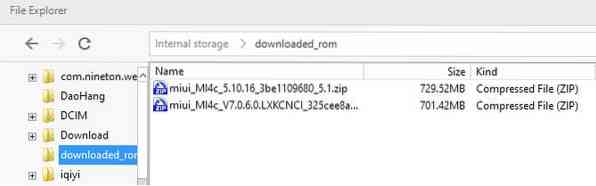
Förmodligen är det enklaste sättet att rota en Xiaomi-enhet genom att ladda ner en utvecklarrom från den engelska MIUI-webbplatsen.
Välj nedladdningslänken högst upp, använd tillgängliga filter för att hitta din enhet och se till att ladda ner den senaste utvecklar-rom på nedladdningssidan.
Varför utvecklare rom? Eftersom den är rotad direkt. Jag föreslår att du använder en nedladdningshanterare för att påskynda nedladdningen eftersom det annars kan vara otroligt långsamt.
Anslut din enhet till din dator efteråt. Om det inte detekteras som standard måste du först installera drivrutiner. Ett enkelt sätt att lägga till den drivrutin som krävs i ditt system är att installera den officiella Mi PC Suite som finns på engelska men du hittar drivrutiner på själva enheten när du ansluter den till datorn så att du kan använda dem istället också.
Din enhet ska kännas igen automatiskt av systemet nu. Flytta rom-filen som du har laddat ner till mappen "downloaded_rom" på enheten. Du kan använda File Explorer i PC Suite för det genom att dra och släpp eller Windows Explorer.
Du kanske också vill skapa en säkerhetskopia med PC Suite medan du håller på med den.
Förberedelserna är färdiga, till roten.
Rotar Xiaomi-enheten
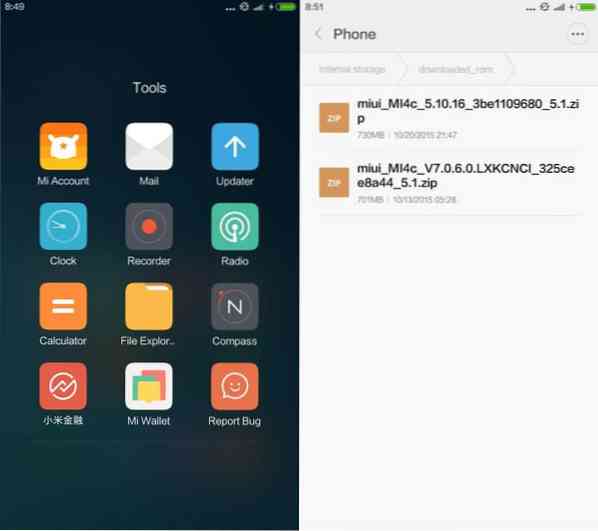
Rooting kunde inte vara enklare. Du måste öppna Updater-applikationen på enheten som finns i mappen Verktyg på min Mi 4c-enhet.
Välj menyikonen i applikationen och sedan "välj uppdateringspaket" från menyn som öppnas.
Detta öppnar en filwebbläsare som du använder för att välja den nya utvecklaren rom-fil som du flyttade till mappen downloaded_rom på din enhet.
Det tar en minut eller två att installera den nya romfilen och enheten kan starta om automatiskt under operationen.
Jag föreslår att du kontrollerar att allt fungerade bra efteråt. Välj Inställningar> Om telefon och se till att den visade versionen matchar den version av den rom som du har installerat. Om det står Beta borde det vara okej.
Efter rotningen
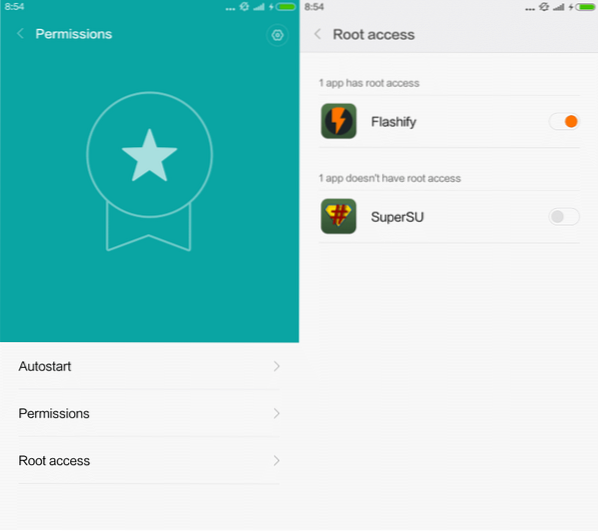
Du har en rotad enhet nu, men det finns ett sista steg som du kan behöva slutföra innan du kan använda den.
Xiaomi blockerar root för installerade applikationer som standard. Jag stötte på det här problemet när jag installerade Flashify på enheten. Flashify skulle klaga på att root-åtkomst inte var tillgängligt vilket först var förbryllande.
Du måste aktivera root-åtkomst uttryckligen för installerade tredjepartsapplikationer. Du gör det genom att öppna säkerhetsapplikationen på din enhet och välja Behörigheter i den.
Där väljer du "Root access" och vrider omkopplaren bredvid appar som du vill aktivera root-åtkomst för. Observera att du kommer att få fyra eller fem "vänta fem sekunder, är du riktigt säker" uppmaningar innan du äntligen kan aktivera root-åtkomst för den valda applikationen.
 Phenquestions
Phenquestions


